Maxwell v2014
WS01
电机电磁、震动和噪声耦合分析流程
电机电磁、震动和噪声分析流程简介
本例将重点展示,如何在ANSYS Workbench平台下,电机的电磁、震动和噪声的
耦合分析流程。
本例以永磁同步电机模型为例。在Maxwell 2D中,利用该电机的1/8模型,计算定
子内表面径向和切向磁拉力;然后在ANSYS Mechanical中进行该电机三维定子的
谐响应分析;最后在ANSYS Mechanical ACT中进行三维声场分析。
在Workbench中,Maxwell中计算的定子内表面径向和切向磁拉时域力密度分布,
作为激励源,耦合到Mechanical 中进行频域的谐响应分析;谐响应分析的结果,
作为激励耦合到ANSYS Mechanical ACT 中,作为噪声分析的激励。
本例目的在于展示电磁场、谐响应以及声场的耦合分析和数据传递流程,不包含
Maxwell、 Mechanical以及Acoustics ACT等相关软件的细节具体操作,只描述关
键步骤。如要查看具体操作,可查看ANSYS公司的其他相关培训教程。
本例模型非真实存在电机,仿真结果不具参考性 。
软件要求
本例中的电磁、震动和噪声的耦合分析,需要需要使用Maxwell V2014 、ANSYS
Mechanical R15版本。
需要安装ANSYS Workbench ,并且Maxwell、 Mechanical都集成到Workbench
界面中。
需要安装并激活 Acoustics ACT 选项
ANSYS Maxwell v2014 培训教材
1
�
Maxwell v2014
WS01
电机电磁、震动和噪声耦合分析流程
启动ANSYS Workbench
启动Workbench
选择 Windows 开始菜单,点击
All Programes > ANSYS 15.0 >
Workbench 15.0
确保Maxwell 2D、Harmonic Response
等求解器,显示在Workbench左侧的窗
口中,如右图。
导入Maxwell Project 文件
用户可以在 Workbench 中启动
Maxwell 2D,并新建分析 project;也
可以在Workbench 导入已有的 Maxwell
project 文件。本例采用后者。
导入Maxwell 文件
选择 Workbench 菜单 File > Import
将默认的文件类型改为 Maxwell Project File (*.mxwl)
浏览到 Maxwell 文件保存的路径
选择文件 “Ex_MaxwellTransient_ Harmonic _Acoustic.mxwl”,并打开。
ANSYS Maxwell v2014 培训教材
2
�
Maxwell v2014
WS01
电机电磁、震动和噪声耦合分析流程
启动 Maxwell
导入 Maxwell 文件成功后,在 Workbench 的工作区会出现一个Maxwell Design。
启动 Maxwell
双击 Maxwell Design 上的 Maxwell 2D 标签,弹出 Maxwell 2D界面。
Maxwell 分析模型介绍
分析模型为 Prius 电机的二维分析模型。
瞬态分析模型的各项设置已经设置好。
如需要详细了解如何设置电机的瞬态分析模型,请查看其他相关培训文件。
定子铁心
转子
轴
磁钢
Phase C
Phase B
Phase A
Phase C
Maxwell 模型修改
为了精确分析定子齿部的径向电磁力,并将力密度的分布耦合到后续的谐响应分
析中。需要将定子齿部“分割”出来,并施加更细密的网格剖分。
ANSYS Maxwell v2014 培训教材
3
�
Maxwell v2014
WS01
电机电磁、震动和噪声耦合分析流程
几何模型修改
修改选择模式
1. 选择菜单 Edit > Select > Objects ;
2. 或从键盘,点击快捷键 “O” 。
复制定子铁心
1. 用鼠标,在图形窗口点击定子铁心。
2. 点击,菜单 Edit > Copy
3. 点击,菜单 Edit > Paste
4. 在模型列表里面,会多出来一个物体 Stator1。
建一个辅助圆
1. 点击菜单 Draw > Circle ;
2. 在坐标输入区域,输入圆心的坐标点
X:0 ; Y:0 ; Z:0 ;点击回车键确定。
3. 在坐标输入区域,输入半径
dX:84 ; dY:0 ; dZ:0 ;点击回车键确定。
4. 在模型列表里面,会出现新部件 Circle3 。
建立定子齿尖部分模型
1. 按住Ctrl 键,先选择物体Stator1,再选择Circle3
2. 点击菜单, Modeler > Boolean > Intersect
3. 点击 OK 按钮
建立定子背板模型
1. 按住Ctrl 键,先选择物体Stator1,再选择Stator1
2. 点击菜单, Modeler > Boolean > Subtract
3. 在弹出的窗口中,选择Blank Parts:Stator1;Tool Parts: Stator1
4. 选择 Clone tool objects before subtracting:
5. 点击 OK 按钮
修改定子齿尖模型属性
1. 在模型列表选择物体Stator1,右键点击Properties
2. 在弹出的属性窗口中,将 Name 改成 ToothTips
3. 点击菜单 Modeler > Boolean > Separate Bodies
ANSYS Maxwell v2014 培训教材
4
�
Maxwell v2014
WS01
电机电磁、震动和噪声耦合分析流程
网格剖分
在原有网格剖分的基础上,加密网格剖分
加密定子齿尖网格剖分
按住Ctrl 键,依次选择6个定子齿尖模型
点击菜单Maxwell 2D > Mesh Operations > Assign > OnSelection > Length
Based
在弹出的 Element Length Based Refinement 窗口中,
1. 将 Name 改成 Length_ToothTips
2. Restrict length of Elements:
3. Maximum Length of Elements: 0.25 mm
4. 点击 OK
改善曲线网格剖分
选中所有的物体( Ctrl + A)
点击菜单 Maxwell 2D > Mesh Operations > Assign > Surface
Approximation
在弹出的 Surface Approximation 窗口中,
1. 将名字改成 SurfApprox_ToothTips
2. 设置 maximum surface deviation (length) 为 0.001 mm
3. 点击 OK
ANSYS Maxwell v2014 培训教材
5
�
Maxwell v2014
WS01
电机电磁、震动和噪声耦合分析流程
调整仿真时间与步长
双击 Projects 管理窗口上的 Analysis>Setup1
设置仿真停止时间 Stop Time 为10ms
设置时间步长 Time Step 为 50us
点击 OK
激活瞬态电磁场与谐响应分析的耦合分析选项
激活瞬态电磁场与谐响应分析耦合分析选项
点击菜单Maxwell2D > Enable Harmonic Force Calculation
在弹出的Enable Harmonic Force Coulping 窗口中,
1. 选中Enable Force Calculation,
2. 在每一个齿尖模型的选择框中,打勾如下图。
3. 点击 OK 。
Maxwell将会在最后一个完整周期,
计算每一个选中物体的瞬时电磁力,
并通过傅里叶分析,转化成频域的
电磁力数据,频率范围是从直流到
DC to 1/(2*dT).
ANSYS Maxwell v2014 培训教材
6
�
Maxwell v2014
WS01
电机电磁、震动和噪声耦合分析流程
模型Validation检验
检验 Maxwell 模型
点击菜单 Maxwell 2D >Validation Check
点击 Close 按钮
Note:在信息窗口中,参看错误和警告信息;如有错误信息,需按照
提示修正错误。
Maxwell 求解
Maxwell求解
点击菜单 Maxwell 2D > Analyze All
查看 Maxwell 仿真结果
关闭 Maxwell
关闭 Maxwell 界面
点击菜单File > Close Desktop
保存 Workbench Project
保存 Workbench Project
返回到 Workbench 主界面中
选择菜单 File > Save
保存为文件名 “Ex_MaxwellTransient_ Harmonic _Acoustic.wbpj”
ANSYS Maxwell v2014 培训教材
7
�
Maxwell v2014
WS01
电机电磁、震动和噪声耦合分析流程
安装并激活Acoustics ACT选项
在Workbench主界面下,安装噪声计算插件Acoustics ACT。主要该插件只需要安
装一次,若以前安装过,则可以跳过本步骤。
点击 Workbench 菜单Extensions > Install Extension
在弹出的对话框中,选择 ”*.wbex” 文件(例如, ExtAcoustics_150.26.wbex)
。
安装插件
激活Acoustics ACT选项
点击 Workbench 菜单Extensions > Manage Extensions
在弹出的 Manage Extensions 对话框中,选中 ExtAcoustics前面的单选框
激活 Beta 选项
激活Beta选项
点击 Workbench 菜单Tools -> Options -> Appearance
选中Beta Option前的单选框
ANSYS Maxwell v2014 培训教材
8
�

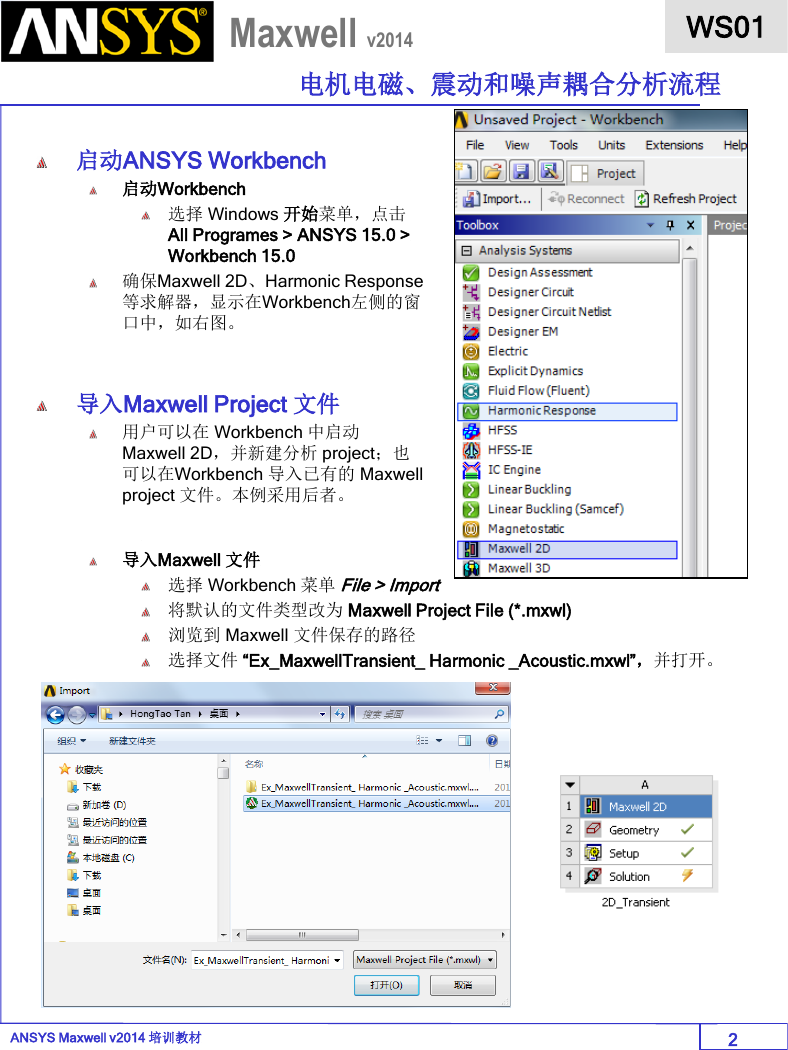
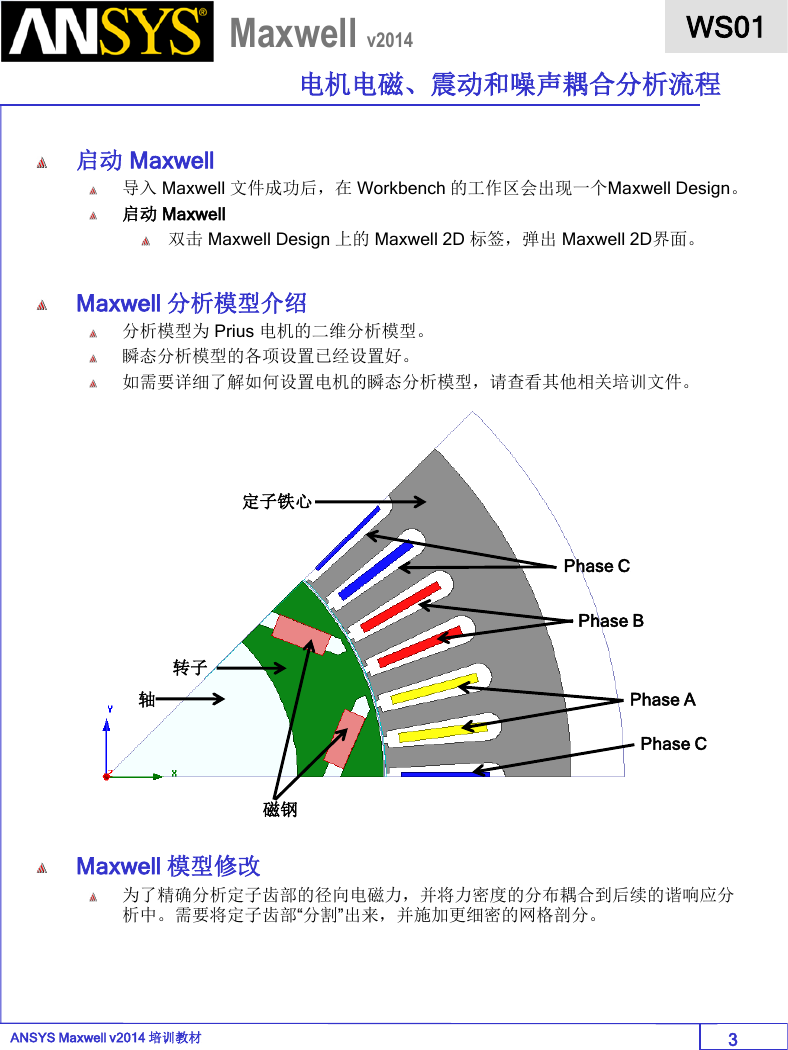
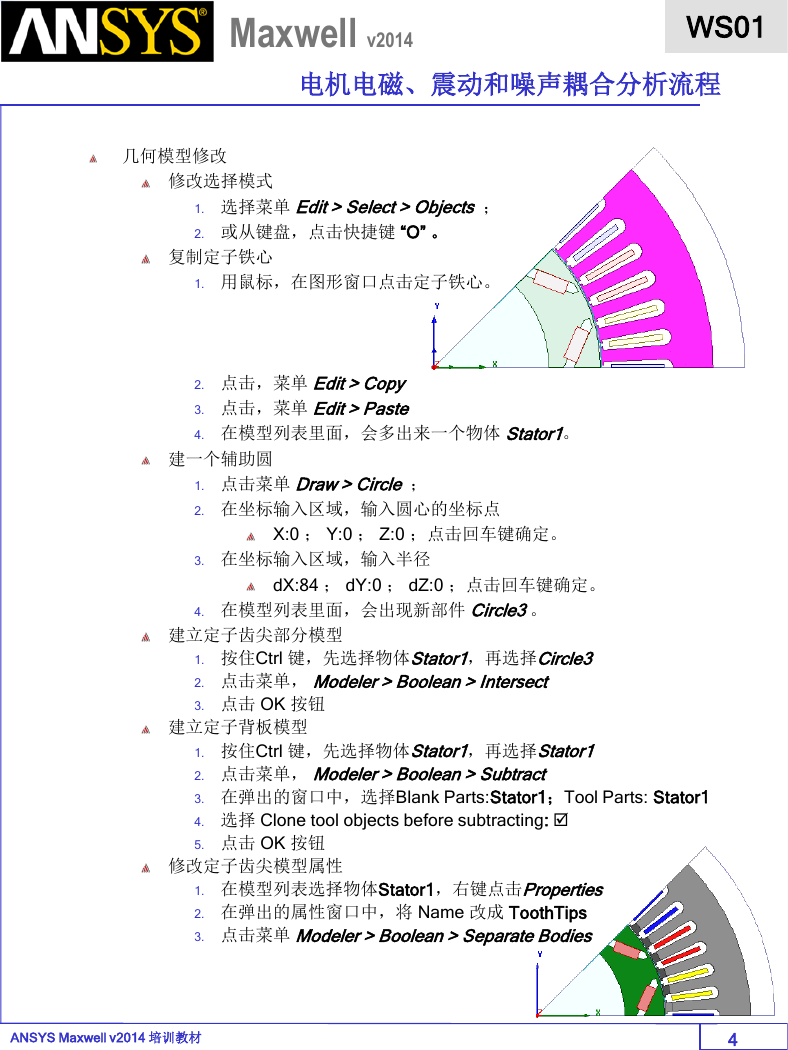
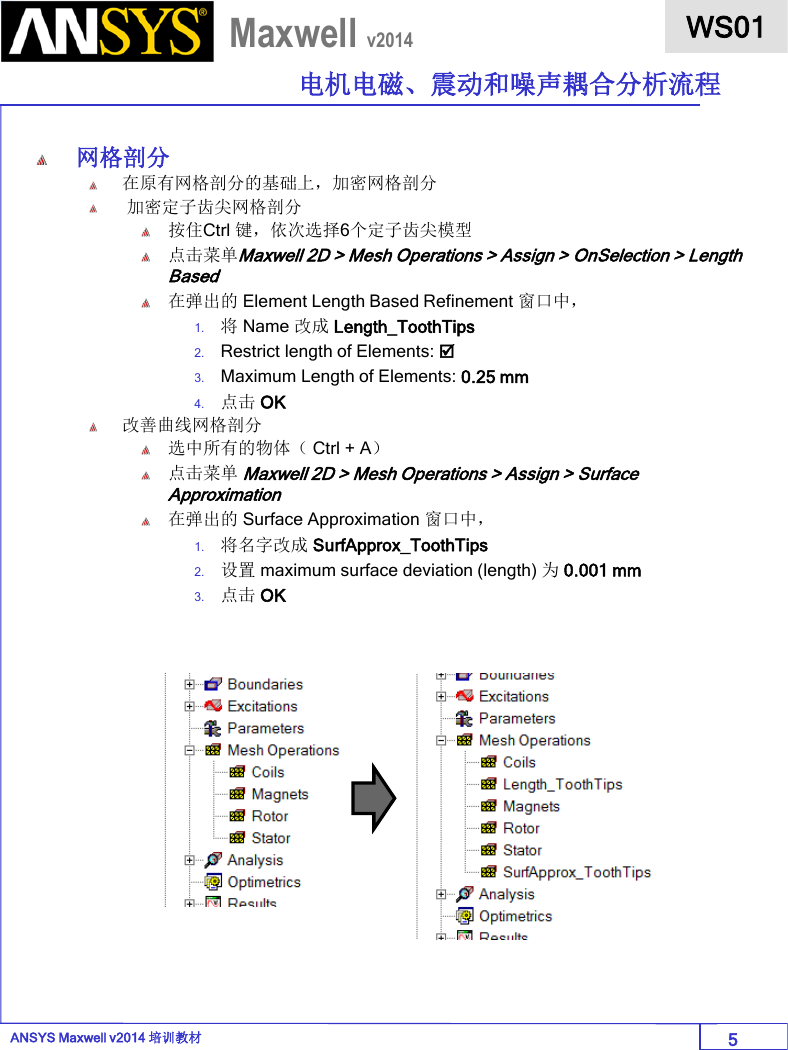
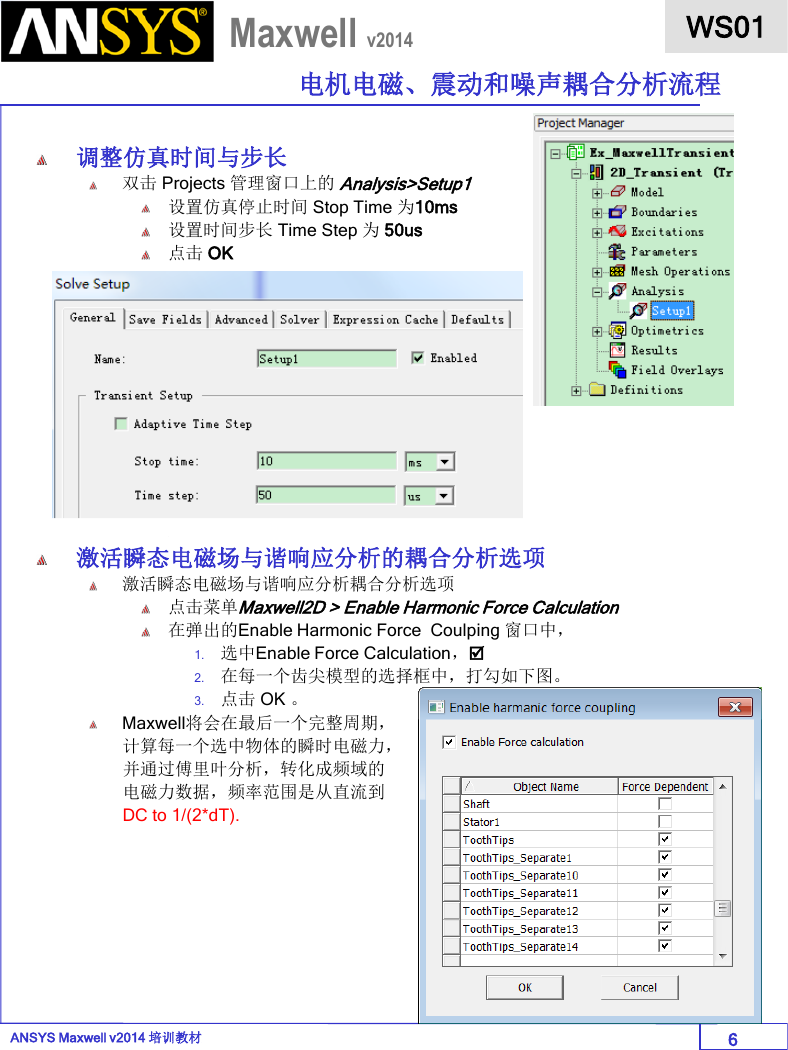
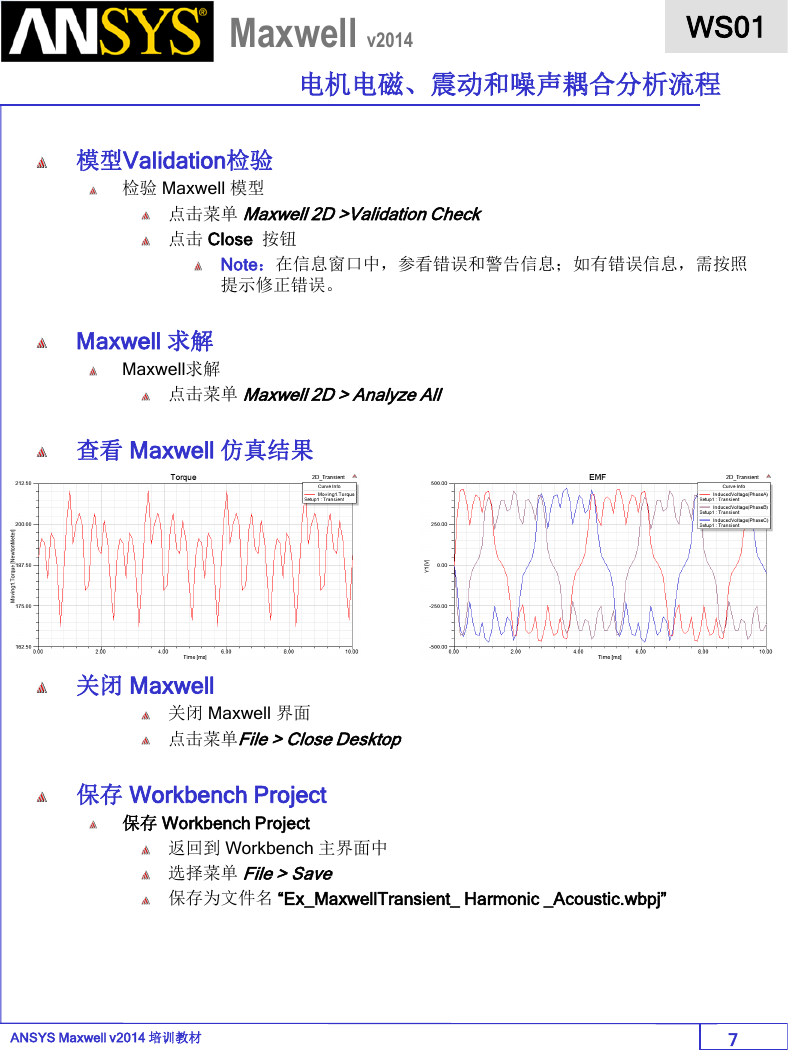
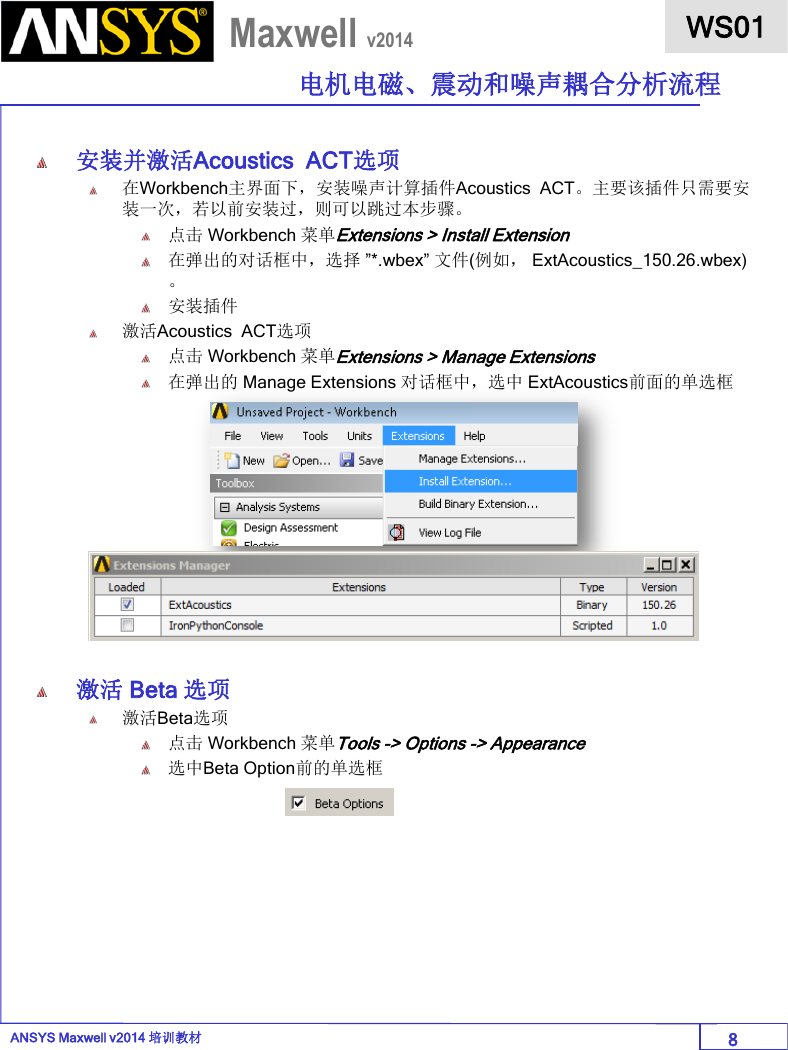

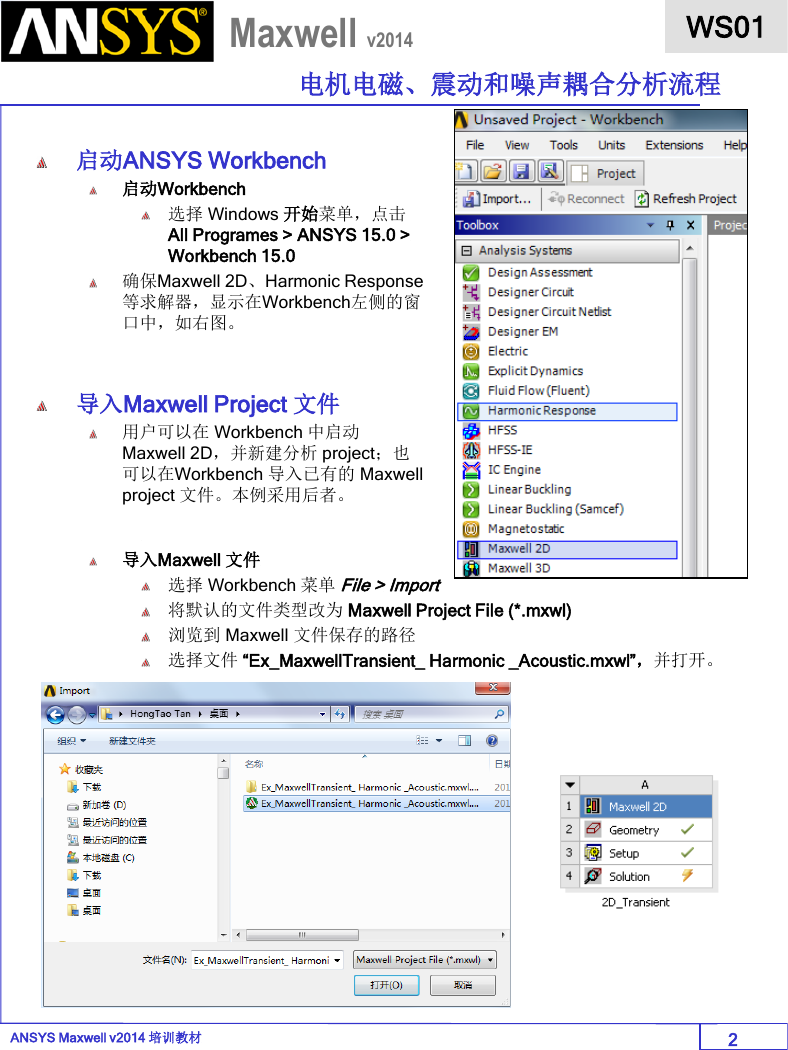
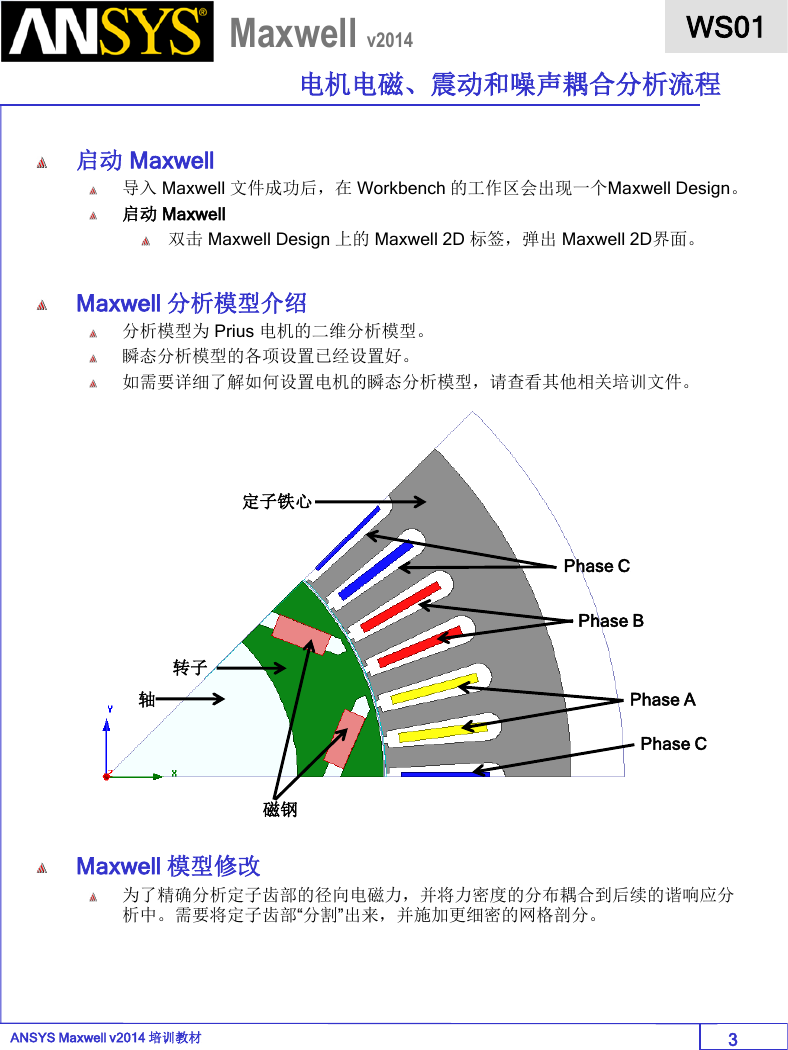
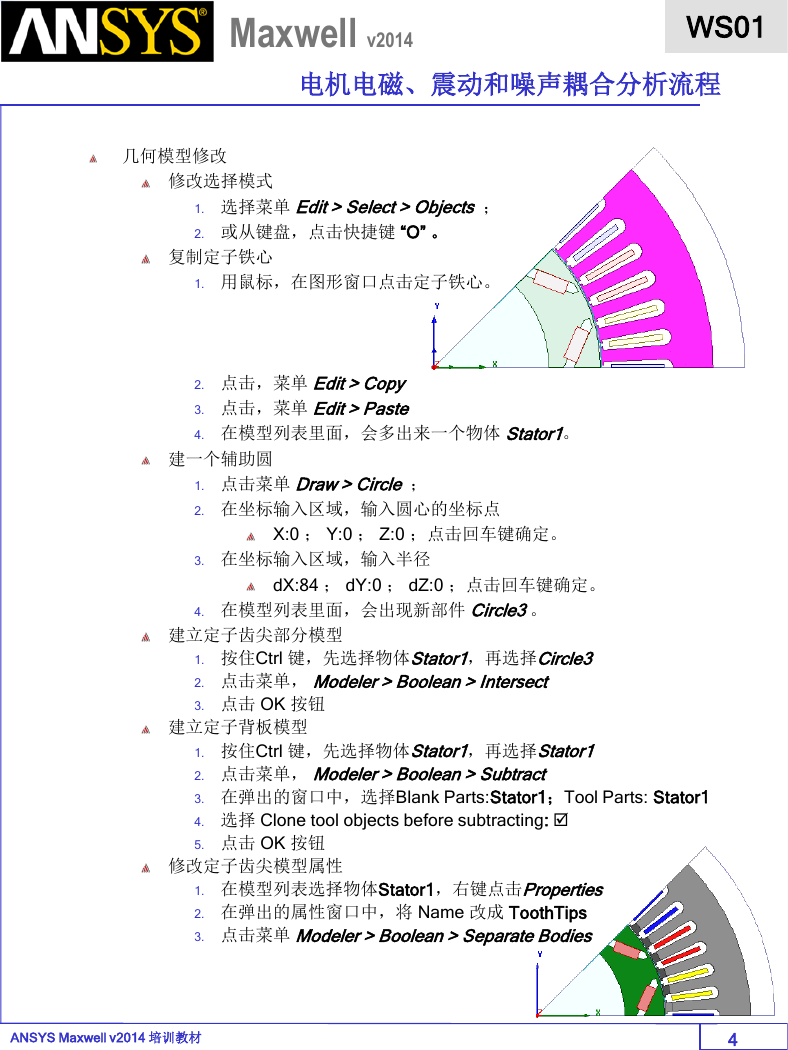
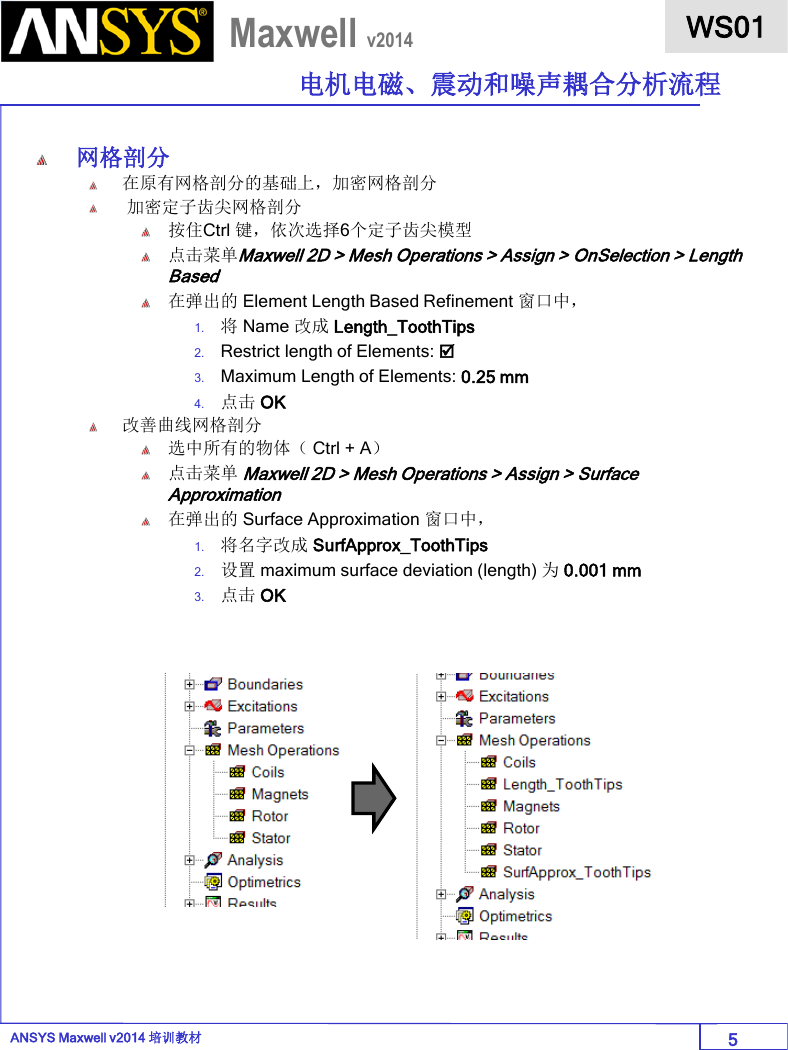
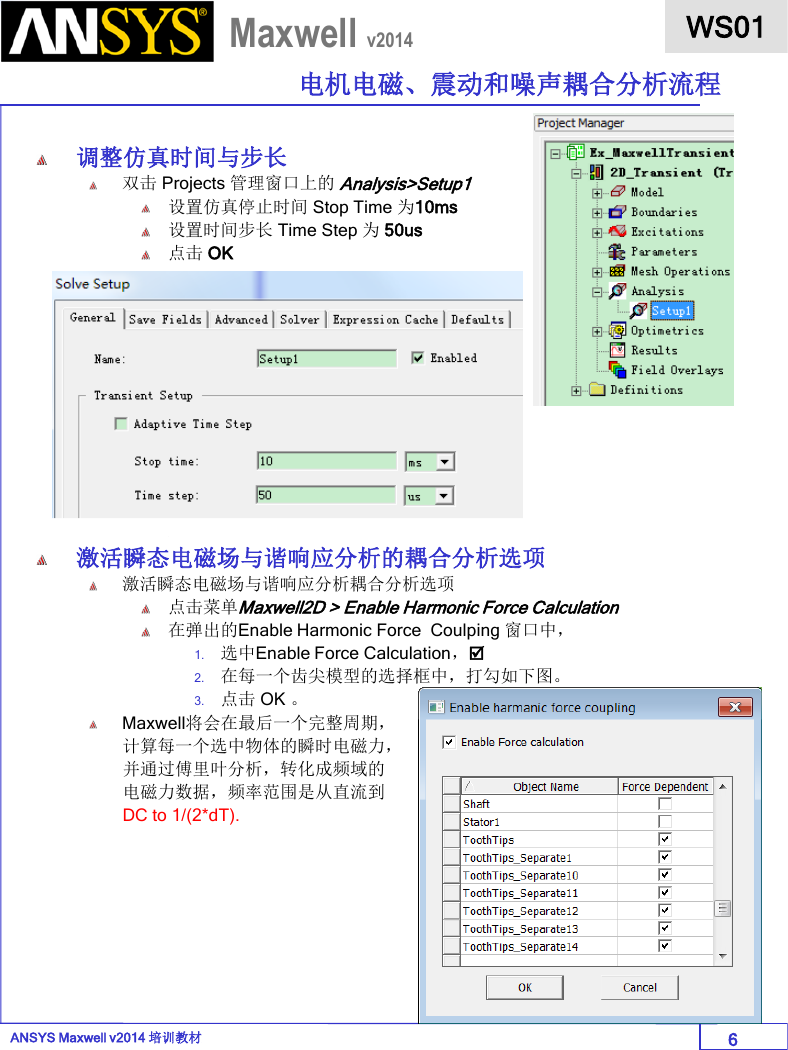
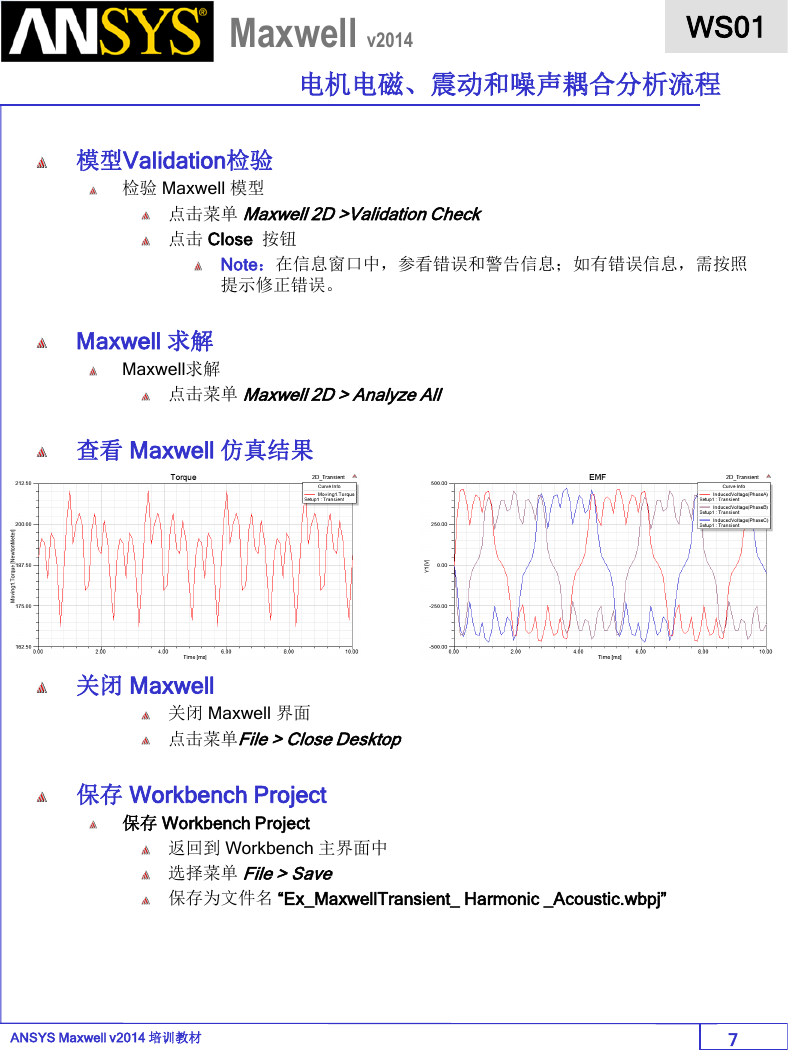
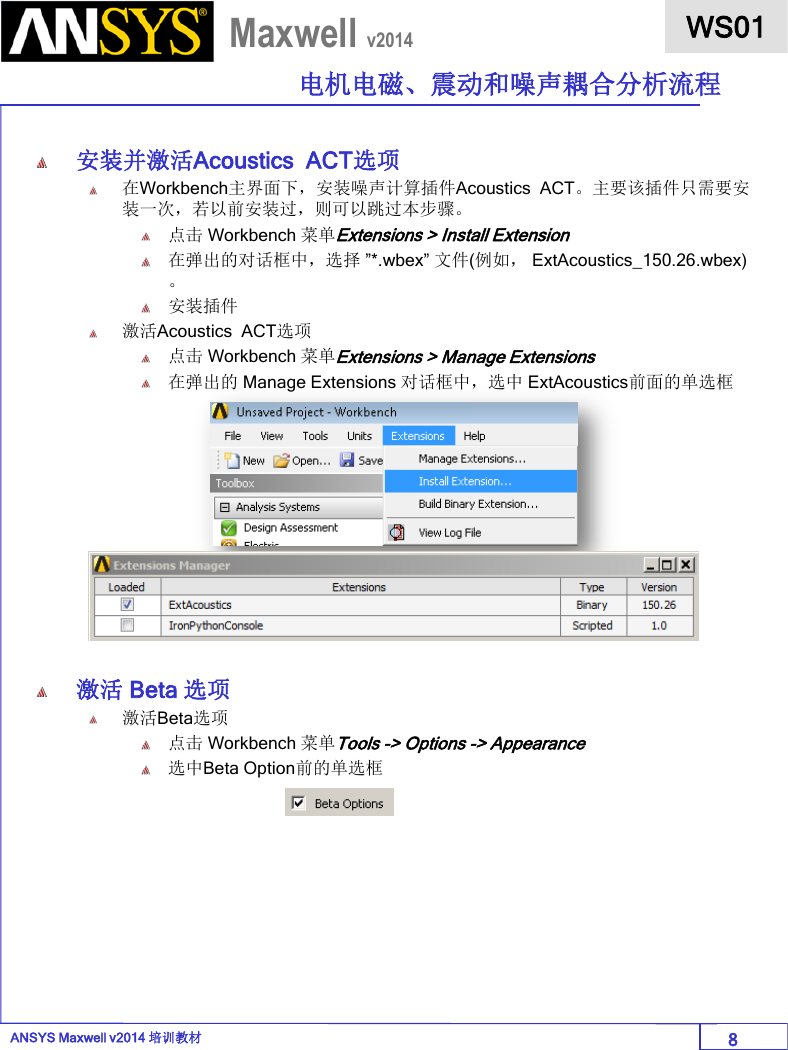
 2023年江西萍乡中考道德与法治真题及答案.doc
2023年江西萍乡中考道德与法治真题及答案.doc 2012年重庆南川中考生物真题及答案.doc
2012年重庆南川中考生物真题及答案.doc 2013年江西师范大学地理学综合及文艺理论基础考研真题.doc
2013年江西师范大学地理学综合及文艺理论基础考研真题.doc 2020年四川甘孜小升初语文真题及答案I卷.doc
2020年四川甘孜小升初语文真题及答案I卷.doc 2020年注册岩土工程师专业基础考试真题及答案.doc
2020年注册岩土工程师专业基础考试真题及答案.doc 2023-2024学年福建省厦门市九年级上学期数学月考试题及答案.doc
2023-2024学年福建省厦门市九年级上学期数学月考试题及答案.doc 2021-2022学年辽宁省沈阳市大东区九年级上学期语文期末试题及答案.doc
2021-2022学年辽宁省沈阳市大东区九年级上学期语文期末试题及答案.doc 2022-2023学年北京东城区初三第一学期物理期末试卷及答案.doc
2022-2023学年北京东城区初三第一学期物理期末试卷及答案.doc 2018上半年江西教师资格初中地理学科知识与教学能力真题及答案.doc
2018上半年江西教师资格初中地理学科知识与教学能力真题及答案.doc 2012年河北国家公务员申论考试真题及答案-省级.doc
2012年河北国家公务员申论考试真题及答案-省级.doc 2020-2021学年江苏省扬州市江都区邵樊片九年级上学期数学第一次质量检测试题及答案.doc
2020-2021学年江苏省扬州市江都区邵樊片九年级上学期数学第一次质量检测试题及答案.doc 2022下半年黑龙江教师资格证中学综合素质真题及答案.doc
2022下半年黑龙江教师资格证中学综合素质真题及答案.doc